■ 愛車トヨタノア80系のスライドドア異音について
愛車トヨタノア80系のスライドドアからの異音についてですが、先日のスライドドアのドアロックストライカをアルファード用 『リア』ドアロックストライカ 『右側』のみ 69407-26010 トヨタ純正部品に交換後からほぼ異音が無くなり快適な状態で運転することができています。
この状態がいつまで続くか分かりませんが、様子を見ていこうと思います。
■ スライドドア後方のドアロックストライカについて
「アルファード用 『リア』ドアロックストライカ 『右側』のみ 69407-26010 トヨタ純正部品」に交換したのは、スライドドア前側(Bピラー側)のドアロックストライカになります。
スライドドアにはもう一つ、スライドドア後方にドアロックストライカが有ります。
今のところスライドドア後方のドアロックストライカについては、特に何も異音対策を行っていません。
ネットでスライドドア後方のドアロックストライカについて探してみたところ、スライドドア後方のドアロックストライカの位置調整を行うか、スライドドア後方のドアロックストライカ自体にビニールテープを巻いて異音対策をするかしか探すことができていません。
スライドドア後方のドアロックストライカに対しての異音対策は少ないようです。
■ スライドドア後方のドアロックストライカを確認する
愛車トヨタノア80系のスライドドア後方のドアロックストライカを確認したところ、向かって左側の軸にキズを確認しました。


今のところ異音は収まっている状態なのでこのまま放置しようと思ったのですが、少しだけ対策してみることにしました。
■ スライドドア後方のドアロックストライカを左右反転して取り付ける
対策と言っても大したことはなく、このスライドドア後方のドアロックストライカはスライドドア前側のドラロックストライカと違って左右対称のデザインとなっています。
そこで向かって右側の軸にはキズがないので、スライドドア後方のドアロックストライカを取り外し左右反転(上下反転)して付け替えてみました。
ただそれだけの対策です。




■ 最後に
スライドドア前側(Bピラー側)のドアロックストライカを「アルファード用 『リア』ドアロックストライカ 『右側』のみ 69407-26010 トヨタ純正部品」に交換した状態で、スライドドア後方のドアロックストライカ左側の軸にキズがどれぐらいの期間でキズが付くのかを確認していきたいと思います。
と言うことで、先日掲載した「【決定版】トヨタノア80系のスライドドアの異音対策まとめ」のおまけとして備忘禄的に掲載しました。
しかし、スライドドア搭載の車はマツダのMPVやプレマシーを所有してスライドドアからの異音なんて全く発生しなかったのですが、トヨタのスライドドア搭載の車に乗り換えて、こんなに異音に悩まされるとは思ってもいませんでした。
■ AKEEYO 360度ミラー型ドライブレコーダー AKY-V360Sで使う補助ルームミラーを購入する
愛車トヨタノア80系に取り付けた「AKEEYO 360度ミラー型ドライブレコーダー AKY-V360S」。
そして、前回のエントリー記事で「AKEEYO 360度ミラー型ドライブレコーダー AKY-V360S」のモニター表面に「AKEEYO AKY-V360S用映り込み防止フィルム」を貼りました。
これにより映り込みが軽減され快適に「AKEEYO 360度ミラー型ドライブレコーダー AKY-V360S」を使用することができています。
但し、この「AKEEYO AKY-V360S用映り込み防止フィルム」を貼ったことで「AKEEYO 360度ミラー型ドライブレコーダー AKY-V360S」のモニターOFF状態で、鏡として使用できなくなり後方確認ができなくなりました。
常時「AKEEYO 360度ミラー型ドライブレコーダー AKY-V360S」で後方カメラ表示をしておけば問題無いのですが、万が一のリスクを考えて補助ルームミラーを設置することにしました。
しかし、Amazon.co.jpでこの手の補助ルームミラーを探してみたのですが、良いのが見つかりません。
Amzon.co.jp以外で探してみたところ、ヨドバシドットコムで「槌屋ヤック SLIMサポートミラー ZE64」を見つけて注文しました。
■ 槌屋ヤック SLIMサポートミラー ZE64について
この「 槌屋ヤック SLIMサポートミラー ZE64」の特徴は、
・純正ルームミラーの死角を補うサポートミラー。
・デジタルインナーミラーを鏡面モードに切り替えなくても後部座席の様子を確認することができる。
・純正ルームミラー上部に両面テープで簡単取付。
・上下方向の角度調節が可能。
・緩曲面でも貼りやすい、軟質素材の貼付ステー。
・1200Rの曲面鏡を採用。
・鏡面サイズ:幅約150×高さ約30mm
となっています。
■ 槌屋ヤック SLIMサポートミラー ZE64が届く
ヨドバシドットコムから「槌屋ヤック SLIMサポートミラー ZE64」が届きました。

■ 槌屋ヤック SLIMサポートミラー ZE64をチェックする
「槌屋ヤック SLIMサポートミラー ZE64」のパッケージです。


パッケージ裏側に【取付可能寸法】と【製品寸法】が記載されています。

パッケージの裏側には、取付方法が記載されています。

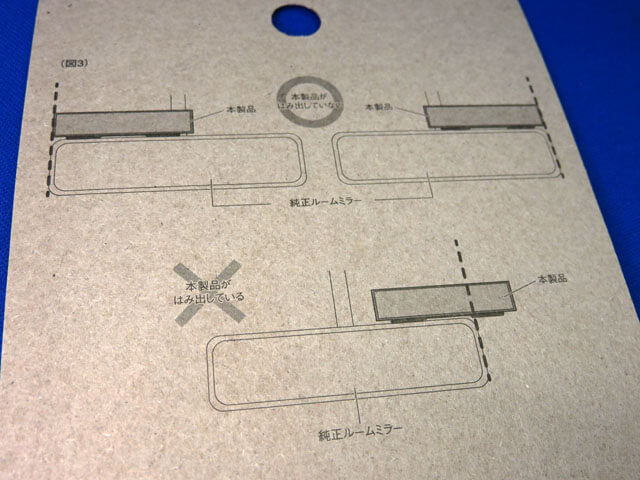
これが「槌屋ヤック SLIMサポートミラー ZE64」で鏡がある正面側になります。

裏側には左右に両面テープが貼られたスタンドがあります。



このスタンドは自由に角度を調整することができ、マイナスドライバーを使って固定させます。

■ 槌屋ヤック SLIMサポートミラー ZE64を設置する
「槌屋ヤック SLIMサポートミラー ZE64」を「AKEEYO 360度ミラー型ドライブレコーダー AKY-V360S」の上面に貼るため位置合わせしたのですが、ここで問題発覚です。
「AKEEYO 360度ミラー型ドライブレコーダー AKY-V360S」の上面には、放熱するための格子3箇所が設けられています。

「槌屋ヤック SLIMサポートミラー ZE64」を「AKEEYO 360度ミラー型ドライブレコーダー AKY-V360S」の上面に載せると、どうしても放熱するための格子部分に重なってしまいます。
この放熱するための格子部分に重ならないようにするため「槌屋ヤック SLIMサポートミラー ZE64」のスタンドの一部をカットしてみました。



スタンドの位置をカットした「AKEEYO 360度ミラー型ドライブレコーダー AKY-V360S」の上面に「槌屋ヤック SLIMサポートミラー ZE64」を貼って完成です。
「AKEEYO 360度ミラー型ドライブレコーダー AKY-V360S」の放熱させる格子部分に重なることはなくなりました。



■ 最後に
エンジンを掛けていると、若干「槌屋ヤック SLIMサポートミラー ZE64」がブレてしまうので、その時はゴムで固定することでブレは無くなります。


但し、走行中はゴムで固定しなくてもブレは特に気になりませんでした。
今回「槌屋ヤック SLIMサポートミラー ZE64」を貼ったことで鏡として後方確認ができるようになった以外に、「AKEEYO 360度ミラー型ドライブレコーダー AKY-V360S」の上面に出た3本のケーブルが隠れるようになりスッキリすることができました。
あくまでも補助的なルームミラーなので鏡の領域は狭いのですが、後方を確認するには十分でしょう。
自分だけ運転するのであれば特に補助ルームミラーは不要なのですが、自分以外にも奥さんも運転するので補助ルームミラーは必須です。
■ AKEEYO 360度ミラー型ドライブレコーダー AKY-V360Sに映り込み防止フィルムを貼る
先日サンプル品としてご提供頂いて愛車トヨタノア80系に取り付けた「AKEEYO 360度ミラー型ドライブレコーダー AKY-V360S」。
愛車トヨタノア80系に「AKEEYO 360度ミラー型ドライブレコーダー AKY-V360S」を取り付け後、日中、夜間、雨の日、くもりの日、晴れの日など状況で運転してきました。
現時点で問題無く正常に動作しており、後方視界の認識性が向上し安全運転にも貢献しております。
問題ではないのですが、一つ気になることがあります。
それは晴天の日など周囲が明るい時に、ミラーへの映り込みが気になることです。
ミラーの位置を下側に向けることで映り込みが軽減するのですが、それでもまだ気になるところです。
そこで、映り込み防止フィルムを購入することにしました。
「AKEEYO 360度ミラー型ドライブレコーダー AKY-V360S」専用の映り込み防止シートがAmazon.co.jpで販売されています。
それは『AKEEYO 反射防止 映り込み防止フィルム 3枚入 ドライブレコーダー インナーミラータイプ用 指紋防止 液晶保護 アンチグレア スクラブ フィルム 0.125mm超薄 AKY-V360S ミラー ドライブレコーダー12インチ専用』になります。
以下、『AKEEYO AKY-V360S用映り込み防止フィルム』とします。
■ AKEEYO AKY-V360S用映り込み防止フィルムの特徴
この『AKEEYO AKY-V360S用映り込み防止フィルム』の特徴をAmazon.co.jpの商品ページから抜粋すると、
・【保護フィルムを貼るメリット】①日中車内に日が差し込むと、デジタルルームミラーの液晶に映り込みが生じることがあります。反射防止フィルムを液晶に貼ることにより、映り込みを抑えることができます。②アンチフレアフィルムは光が反射しないため、部屋の明かりや太陽の光などに左右されることなく画面が見やすいです。また、指紋が目立ちにくい点もメリットです。③保護フィルムを液晶に貼ることで、万が一の事故が起きたとき、ガラス片の飛び散りを低減します。④3枚入なので、万が一貼り付けに失敗しまくってフィルムが使えなくなっても大丈夫です。
・【貼り付け方法】①クリーナー等で鏡面の汚れやホコリをきれいに拭き取ってください。②透明な保護フィルムを剥がしてください。③フィルムをドライブレコーダーに両面の端から張り合わせてください。
・【注意事項】アンチグレアフィルム、液晶モニター映り込み防止フィルムをミラー型ドライブレコーダーの液晶モニターに貼り付けると、モニターOFF時は後方確認出来なくなります。消えている液晶モニター表面を本物の鏡として使えないことをご理解ください
となります。
この『AKEEYO AKY-V360S用映り込み防止フィルム』を使うことによって注意する点は、「AKEEYO 360度ミラー型ドライブレコーダー AKY-V360S」でモニターOFF時に後方確認出来なくなることです。
つまり「AKEEYO 360度ミラー型ドライブレコーダー AKY-V360S」をオフにしても鏡としては使えなくなります。
この点だけは了承した上で購入するべきことでしょう。
■ AKEEYO AKY-V360S用映り込み防止フィルムが届く
Amazon.co.jpから『AKEEYO AKY-V360S用映り込み防止フィルム』が届きました。

■ AKEEYO AKY-V360S用映り込み防止フィルム パッケージ
『AKEEYO AKY-V360S用映り込み防止フィルム』のパッケージです。

裏側には、フィルムを貼る注意点と貼り付け手順が記載されています。


パッケージ内容は、
・映り込み防止フィルム×3枚
・拭き取りシート(Dry&Wet)×3セット
・ゴミ取り&位置合わせシール×3セット
となっています。


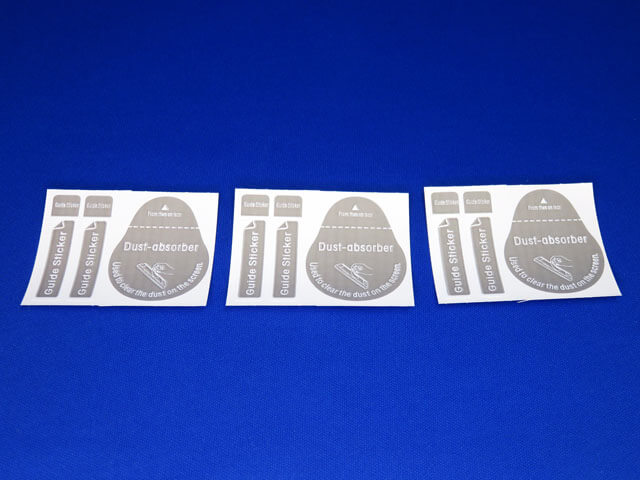
■ AKEEYO AKY-V360S用映り込み防止フィルムを貼る
この『AKEEYO AKY-V360S用映り込み防止フィルム』は3層になっており、真ん中のフィルムのみ使用します。
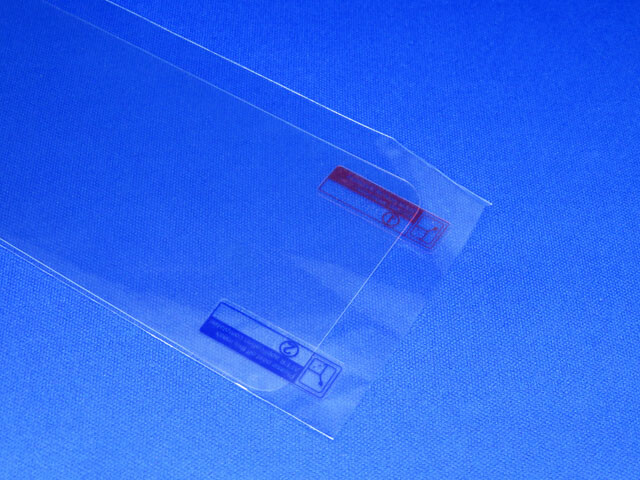
実際に貼ってみました。
貼り付け手順は、「AKEEYO 360度ミラー型ドライブレコーダー AKY-V360S」のモニター表面を綺麗に拭きます。
『AKEEYO AKY-V360S用映り込み防止フィルム』の離型シート①を剥がし、「AKEEYO 360度ミラー型ドライブレコーダー AKY-V360S」のモニター表面に貼り付けます。
気泡はヘラ等で抜きます(ヘラは別途準備要)。
最後に『AKEEYO AKY-V360S用映り込み防止フィルム』の離型シート②を剥がし完了です。
とスマホの保護シールと同じ容量なのですが、横に長いためが意外と難しい作業になります。
また「AKEEYO 360度ミラー型ドライブレコーダー AKY-V360S」の隅から隅まで全体を覆うのでは無く、周囲の隙間を少し空けて(表示されるモニター部分のみ)貼る必要があります。
結果、異物が2つ入ってしまいましたが、あまり目立たないのでそのままにしておきました。
■ AKEEYO AKY-V360S用映り込み防止フィルム貼り付け後について
実際に『AKEEYO AKY-V360S用映り込み防止フィルム』を貼った「AKEEYO 360度ミラー型ドライブレコーダー AKY-V360S」を使ってみました。
表面はサラサラになり指紋などが付きにくくなり操作性は向上します。
『AKEEYO AKY-V360S用映り込み防止フィルム』を貼る前と貼った前では若干輝度が落ちたのですが、映り込みは低減することができお陰で気にならなくなりました。


■ 最後に
『AKEEYO AKY-V360S用映り込み防止フィルム』はかなりお薦めなアイテムで、「AKEEYO 360度ミラー型ドライブレコーダー AKY-V360S」を使っている方は是非装着して貰いたいです。
ただ、通常のミラーとして使えなくなるので、今後その辺りを対策する必要がありそうです。
■ 【レビュー記事】AKEEYO ミラー型ドラレコ AKY-V360S 映像確認編
この度『AKEEYO 業界最新360°カメラ全方位録画 ドライブレコーダー ミラー型 11.88インチ 前後カメラ 水平360度 垂直220度 超広角 前1920P後1080P ミラー 長方形タイプ ドラレコ GPS搭載 音声録音 STARVIS タッチパネル HDR搭載 Gセンサー 衝撃感知 駐車監視 エンジン連動 常時録画 リバース連動 地デジ干渉対策 東西日本信号機対応 32GB MicroSDカード同梱 日本語説明書 AKY-V360S 12ヶ月安心保証』のサンプル品をご提供頂いたので、レビュー記事を掲載させて頂きます。
以下、『AKEEYO 360度ミラー型ドライブレコーダー AKY-V360S』とします。
これまで『AKEEYO 360度ミラー型ドライブレコーダー AKY-V360S』に関して、ZMASAa.blogに2つのレビュー記事を掲載しました。
今回は、締めくくりとなる「AKEEYO 360度ミラー型ドライブレコーダー AKY-V360S 映像確認編」のレビュー記事です。
『AKEEYO 360度ミラー型ドライブレコーダー AKY-V360S』で撮影した映像及び静止画の確認方法は2通りあります。
■ AKEEYO 360度ミラー型ドライブレコーダー AKY-V360S 本体で確認する方法
一つは、車に設置した『AKEEYO 360度ミラー型ドライブレコーダー AKY-V360S』の本体で確認する方法です。
メニューのファイル操作アイコン(真ん中のアイコン)をタッチして、再生モードに切り替えて使用します。

再生モードです。
ここでは左側の4個のアイコンをタッチすることで、各カメラで撮影されて保存されたフォルダに切り換える事ができます。
1番目のアイコンをタッチすると、フロントカメラ(球体カメラ)で撮影したフォルダ【デフォルト】に切り替わります。
2番目のアイコンをタッチすると、リヤカメラで撮影したフォルダに切り替わります。
3番目のアイコンをタッチすると、第3のカメラで撮影したフォルダに切り替わります。
4番目のアイコンをタッチすると、静止画のフォルダに切り替わります。
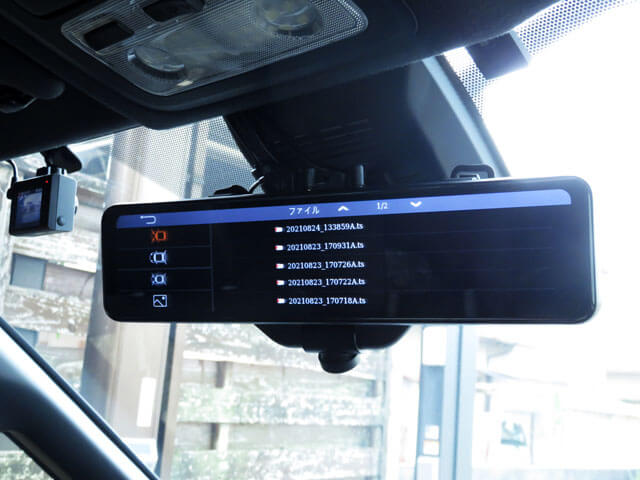
再生モードの右側のファイルをタッチすると、タッチしたファイルの映像が再生されます。

2番目のアイコンをタッチした際のリヤカメラで撮影したフォルダです。
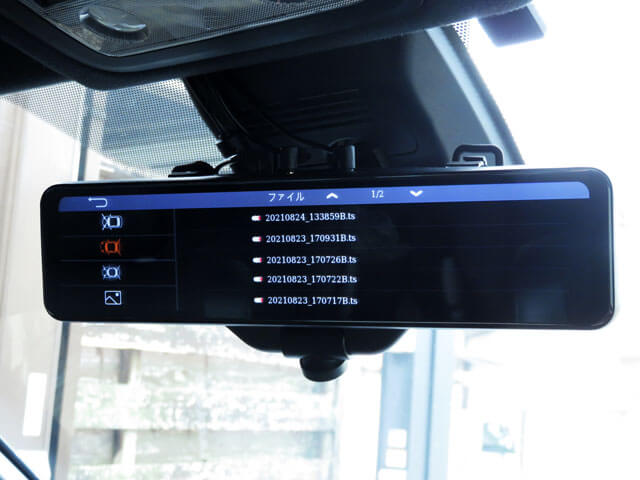
操作が簡単なのと画面が大きいので、簡単に撮影した映像や画像を確認することができて非常に便利です。
■ パソコンで確認する方法
パソコンで確認する場合は、専用の球面データ再生専用アプリーケション「VegoViewer」を使用します。
この球面データ再生専用アプリケーションのインストールファイルは、標準装備されたmicroSDカードのexeフォルダに保存されています。
球面データ再生専用アプリーケション「VegoViewer」のインストールファイルは“VeseeSetup.exe” です。
この“VeseeSetup.exe”をお使いのWindowsのパソコンにインストールして使います。
microSDカードの階層は以下の通りとなっています。
ルート -- exeフォルダ(VeseeSetup.exe保存フォルダ)
|- videoフォルダ -- Aフォルダ(フロントカメラ映像保存フォルダ)
|ー Bフォルダ(リヤカメラ映像保存フォルダ)
|ー Cフォルダ(第3のカメラ映像保存フォルダ)
|ー picフォルダ(静止画保存フォルダ)
球面データ再生専用アプリーケション「VegoViewer」を使わず、通常の動画プレーヤーでも再生可能です。
但し、この場合は球面モード表示のまま再生すると、下記のように丸い状態で再生されることになります。
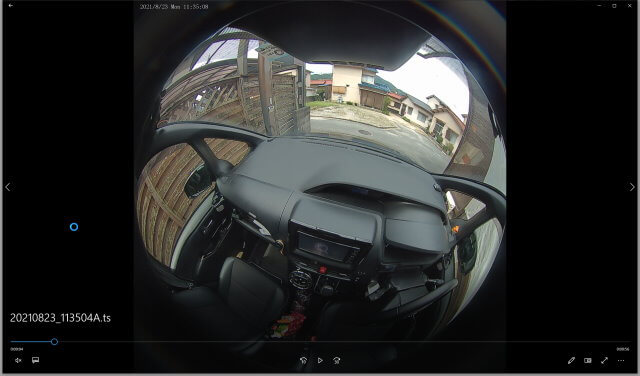
■ 球面データ再生専用アプリーケション VegoViewer
パソコンにインストールした球面データ再生専用アプリーケション「VegoViewer」を起動しました。

球面データ再生専用アプリーケション「VegoViewer」起動直後は、左エリアが再生リストとなります。
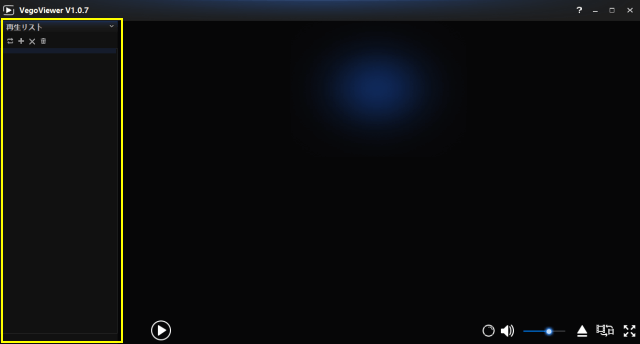
その再生リストを操作するアイコンは左から
・再生モード:再生モード(ノーマル再生・ランダム再生・リピート再生)切り替え
・ファイル追加:再生リストにファイルを追加する。
・削除:再生リストからファイルを削除する。
・全削除:再生リストの全ファイルを削除する。
となっています。
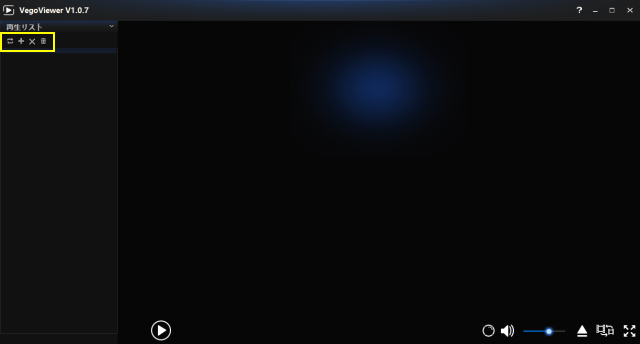
下側のアイコンは、左から
・再生ボタン:再生モードに切り替えをする。
・表示調整ボタン:映像の表示範囲を設定する。
・音声ボタン:音声の有無を選択する。
・ボリュームボタン:再生音量を調整する。
・ファイル選択ボタン:再生したいファイルを選択します。
・サイズ変換ボタン:ファイルサイズの変換、カメラ方向/カメラモードの変更、ファイル出力を行う。
・全画面ボタン:全画面に切り替える。
となっています。
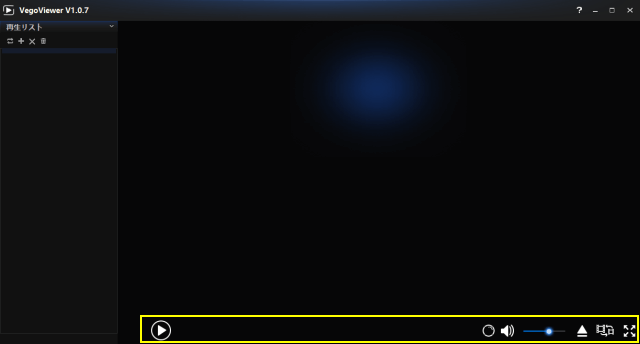
先ずは、ファイル選択ボタンを選択して再生したい映像ファイルを選択します。
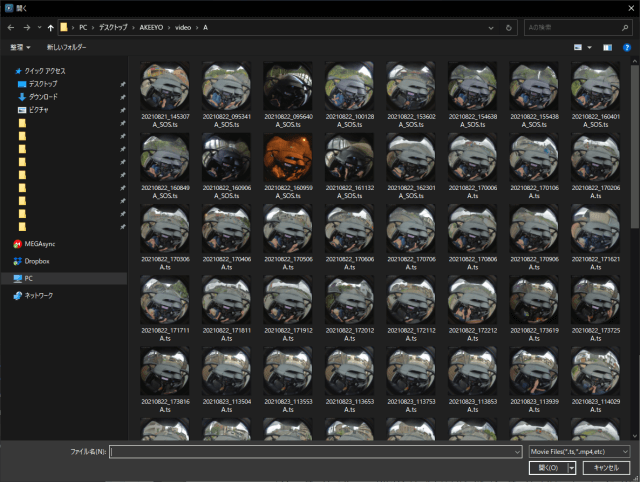
自動的に再生が開始されます。
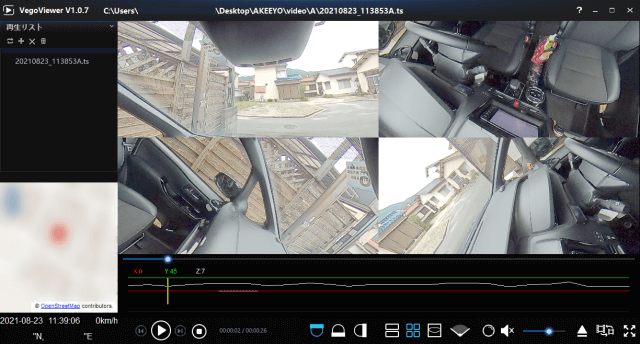
選択した映像ファイルは、再生リストに表示されます。
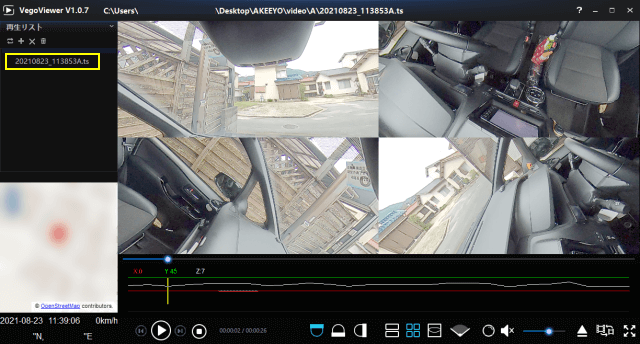
左下には撮影時のマップ情報が表示されます。
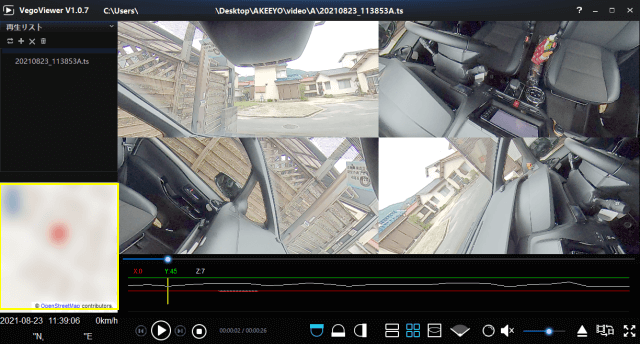
更にその下には撮影時の日付・時刻・速度が表示されます。
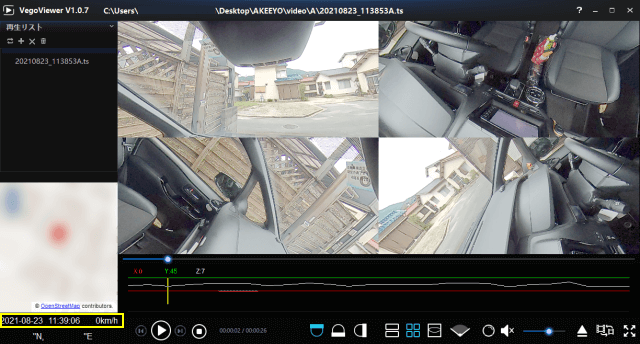
更にその下には撮影時の位置が表示されます。
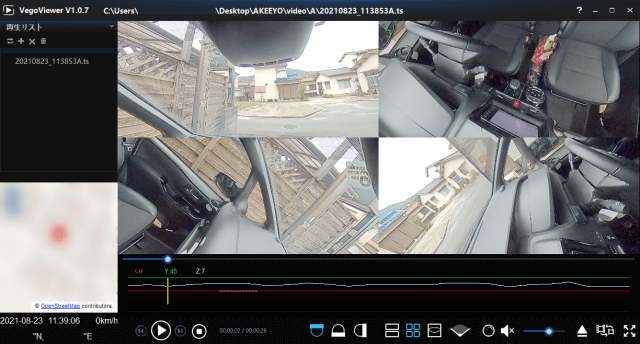
映像表示は、最初4分割にして表示されます【デフォルト】。
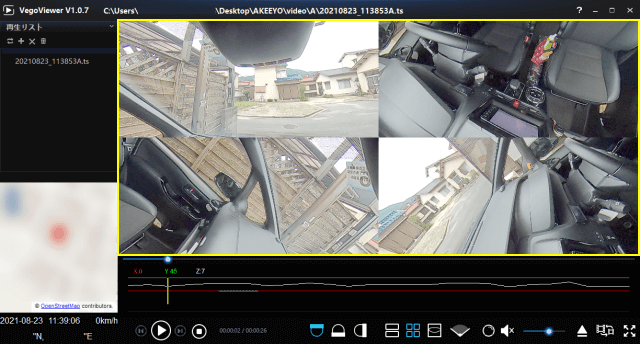
この映像は、マウスカーソルで表示位置を変更することが出来るので、自分が見たい位置に調整します。
下側のアイコンは、左から
・戻るボタン:一つ前のファイルに戻る。
・再生/一時停止ボタン:再生/一時停止を行う。
・進むボタン:一つ先のファイルに進む。
・停止ボタン:再生を停止する。
・再生時間:再生時間の表示
・前方上ボタン:前方上方向のカメラ映像を表示する。
・左右方向ボタン:左右方向のカメラ映像を表示する。
・前方下ボタン:前方下方向のカメラ映像を表示する。
・2分割ボタン:前方方向及び後方方向の映像を上下2分割で表示する。
・4分割ボタン:前後左右方向の映像を4分割で表示する。
・柱面ボタン:前方と左右方向を続けた状態で表示する。
・ワイドボタン:前方方向をワイドの状態で表示する。
・音声ボタン:音声の有無を選択する。
・ボリュームボタン:再生音量を調整する。
・ファイル選択ボタン:再生したいファイルを選択します。
・ファイル選択ボタン:再生したいファイルを選択します。
となります。
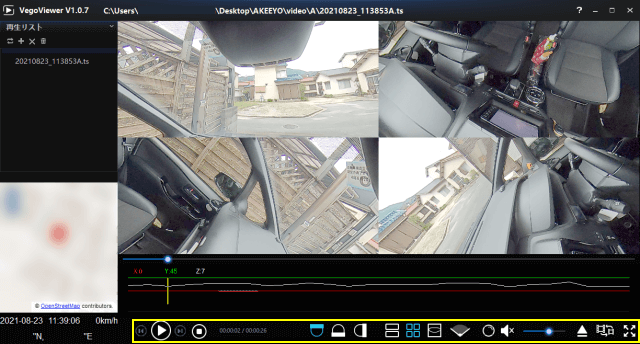
■ リヤカメラ映像について
Bフォルダに保存されているリヤカメラの映像は、球面データではないので通常の動画プレイヤーで普通に見ることができます。

■ 最後に
リヤカメラの映像を含む全ての保存された映像については、概ね満足です。
日中であれば問題無くナンバーを確認することができます。
本当は動画を掲載しようと思ったのですが、球面ということもあって色々と写っているので残念ながら諦めました。
これまで前方と後方しか撮影することが出来ませんでしたが、この『AKEEYO 360度ミラー型ドライブレコーダー AKY-V360S』を設置したことで、運転席側と助手席側の映像も撮影保存できるようになったメリットは大きいです。
この『AKEEYO 360度ミラー型ドライブレコーダー AKY-V360S』と、更に安くて良いので前方専用(球面ではない通常撮影タイプ)のドラレコを設置しておけば鬼に金棒ではないでしょうか。
『AKEEYO 360度ミラー型ドライブレコーダー AKY-V360S』に関するエントリー記事は下記からどうぞ!
■ 【レビュー記事】AKEEYO 360度ミラー型ドライブレコーダー AKY-V360S 設置操作編
この度『AKEEYO 業界最新360°カメラ全方位録画 ドライブレコーダー ミラー型 11.88インチ 前後カメラ 水平360度 垂直220度 超広角 前1920P後1080P ミラー 長方形タイプ ドラレコ GPS搭載 音声録音 STARVIS タッチパネル HDR搭載 Gセンサー 衝撃感知 駐車監視 エンジン連動 常時録画 リバース連動 地デジ干渉対策 東西日本信号機対応 32GB MicroSDカード同梱 日本語説明書 AKY-V360S 12ヶ月安心保証』のサンプル品をご提供頂いたので、レビュー記事を掲載させて頂きます。
以下、『AKEEYO 360度ミラー型ドライブレコーダー AKY-V360S』とします。
先日「【レビュー記事】AKEEYO 360度ミラー型ドラレコAKY-V360S 開封編」をZMASAa.blog掲載しました。
今回はその続編となる「AKEEYO 360度ミラー型ドライブレコーダー AKY-V360S 設置操作編」のレビュー記事です。
『AKEEYO 360度ミラー型ドライブレコーダー AKY-V360S』の特徴、仕様、パッケージなどについては、「【レビュー記事】AKEEYO 360度ミラー型ドラレコAKY-V360S 開封編」をご覧願います。
■ AKEEYO 360度ミラー型ドライブレコーダー AKY-V360Sを設置する
愛車トヨタノア80系に『AKEEYO 360度ミラー型ドライブレコーダー AKY-V360S』を設置していきます。
ミラー型ドライブレコーダーなので、ドライブレコーダー本体は純正ミラーに被せるだけで取り付け完了です。


問題は配線です。
『AKEEYO 360度ミラー型ドライブレコーダー AKY-V360S』の配線ケーブル関係は、
・GPSアンテナ
・シガー電源アダプター
・リヤカメラ
の3本となります。
■ GPSアンテナ
GPSアンテナ本体は、ダッシュボード上に設置します。
Aピラーのカバーを外すことが出来れば簡単に設置することができます。
Aピラーのカバーを外し、そこにGPSアンテナのケーブルを配線して、ダッシュボード左隅にGPSアンテナ本体を設置して完了です。


■ シガー電源アダプター
シガー電源アダプターは、シガーソケットから取る必要があります。
助手席側ドアの周囲にはめ込んであるゴム(前方側)外し、そこに電源ケーブルを配線しシガーソケットに接続します。
これも簡単に設置することができるでしょう。


なお、シガー電源アダプターは直接車本体のシゲーソケットに接続する旨の説明が書かれています。
試しに拡張したシガーソケットに接続したところ正常に動作したので、今のところテスト的にこの状態にしています。
シガーソケットから電源を取りたくない場合には、別途専用の常時電源ケーブルが販売されていますので、そちらを使って配線するのも良いでしょう。
その場合、駐車監視モードを使うことができるようになります。
■ リヤカメラ
問題はリヤカメラです。
フロントウィンドウの中央からリヤウィンドウの中央まで配線する必要があります。
助手席側ドアと助手席側スライドドアの周囲にはめ込んであるゴム(上側)を外し、リヤカメラケーブルを配線します。
ドアとスライドドアのBピラーの内部に上手くケーブルを通すことが出来れば第一関門クリアーです。

後は、ケーブルを見せないようにしてリヤウィンドウまでケーブルを引っ張ってこれることが出来れば完了です。



思ったよりも難しいことはありませんでした。
リバース連動機能も有り、これはリバースにするとガイドラインが表示される機能です。
元々リバース連動機能は付いているので、この配線は行いませんでした。
■ 配線について
愛車トヨタノア80系は1BOXタイプですが、ゆっくり作業を行って3時間程度で完了しました。
ケーブルの長さは、GPSとリヤカメラは余裕があります。
特にリヤカメラは随分と配線が余ったので、3列シートのシートベルト格納場所に収めておきました。

問題はシゲーソケットまでの電源ケーブルの長さで、こちらは結構ギリギリでした。
セダンなど背の低い車では問題ないと思いますが、車によっては助手席側から配線するよりも運転席側から配線する方がケーブルに余裕が出来ると思います。
シガーソケットの位置を考えながら配線する必要があります。
なお、「AKY-V360S 配線」で検索すると詳細に書かれているサイトが結構有るので、参考にしてみると良いでしょう。
素人の私でも思ったより簡単にできたと言う印象でした。
■ AKEEYO 360度ミラー型ドライブレコーダー AKY-V360Sの操作方法
『AKEEYO 360度ミラー型ドライブレコーダー AKY-V360S』の設置が完了したので、次に実際に操作していきたいと思います。
エンジンをかけると「AKEEYO」のロゴが表示され、ミラーの液晶画面にカメラの映像が表示されます。
ミラーの液晶画面にタッチすると、5個のアイコンが表示されます。

左から、
・録画アイコン
・静止画撮影アイコン
・ファイル再生アイコン
・設定アイコン
・ビューアモードアイコン
となります。
それぞれのアイコンの説明は以下の通りです。
・録画アイコンをタッチすると、録画中の場合は録画が終了し、録画が実行されていない場合には録画が開始します。
・静止画アイコンをタッチすると、写真を撮影します。
・ファイル再生アイコンをタッチすると、再生モードに切り替わり、撮影した動画ファイル及び静止画ファイルを再生することができます。
・設定アイコンをタッチすると、設定モードに切り替わります。
・ビューアアイコンをタッチすると、4つのビューアモードを選択できます。
■ 設定モード
カメラの設定モードでは、

・輝度調整:輝度の設定。高いほど輝度が高くなります。
・Gセンサー感度:衝撃センターの感度設定。高いほど小さい衝撃を検知します。
・フリッカレス:フリッカ補正の設定。東日本の地域では50Hz、西日本の地域では60Hzに設定する。
・音声録音:録画と同時に音声を記憶するかの設定。
・リヤカメラ:バックカメラの左右を反転するかの設定。
・スクリーンセーバー:画面を消灯する時間(1分・2分・常時表示)
の各設定を行うことができます。
システムの設定モードでは、

言語設定:表示言語の設定。
・操作音設定:音量の設定。高いほど音量が大きくなります。
・HUDモード:液晶モニターに表示させるモードの切り替え(車速+方向+日付・車速のみ・日付のみ・オフ)
・HDU車速:液晶モニターに表示させる車速の単位の切り替え(km/h・mph)
・システム:フォーマット(microSDカードの初期化)/リセット(初期化設定)/日付(日付設定)
・フォームウェア:本機のバージョンを表示
の各設定を行うことができます。
■ ビューアモード
ビューアモードは、下記の4つのビューアモードを選択することができます。
■ ワイドアングルモード
【フロント(フロント方向を広角で撮影)】+【リア】
ワイドアングルモードではフロント映像の角度調節が操作できません。
カメラを前向きにして、フロント方向を広角で撮影します。


■ 球面モード
【フロント(フロント方向を円形で撮影)】+【リア】
カメラを下向きにして、フロント方向を円形で撮影します。


■ 左中央右モード
【フロント左】+【リア】+【フロント右】
前見後の映像を回転可能で、尚且つ液晶の右側を左右スライドすることで輝度調整の機能が搭載されています。


■ マルチウィンドウモード
【フロント前+フロント後+フロント左後+フロント右後】+【リア】
マルチウィンドウモードでは、フロント部分の映像をダブルタッチすrと液晶画面の1/2に拡大して表示されます。


■ AKEEYO 360度ミラー型ドライブレコーダー AKY-V360Sを使ってみる!
実際に『AKEEYO 360度ミラー型ドライブレコーダー AKY-V360S』を使ってみました。
操作については、慣れるとかなり簡単です。
4つのビューアモードがありますが、最初は面白いので色々と切り替えるのですが、最終的にはどれかのビューアモードに固定されるでしょう。
自分の場合は、ワイドアングルモードか球面モードのどちからです。
更にリアカメラの映像をダブルタッチすることで、リアカメラの映像が全画面表示に切り替わります。
自分はリアカメラの映像が全画面表示になった状態で使っています。
球面モードの場合は、指でタッチして方向を示すことで、指の動作に沿って映像がグリグリと回って楽しいです。
またリアカメラは上下に指を操作することで、映像の表示位置を調整することが出来て便利です。
と言うことで、映像を自分の好きなように位置決めすることができてかなり楽しいです。
リヤカメラは昼間・夜間共に確認しましたが十分に確認することができ、純正ミラーと比較すると比較にならい程綺麗で入ってくる情報量が多いです。
ドライブレコーダーよりも、デジタルルームミラーとして使っている方がメリット高いような気がします。
デメリットとしては、特に晴れた日などはミラーへの映り込みが発生するため見難くなることです。
これはデジタルルームミラーだと発生し易くなるので、ミラーを下向きにして映りこみを軽減することで改善されます。
もっと改善したい場合には、別途映りこみ防止フィルムを購入して貼るのが良さそうです。
■ 今後のAKEEYO 360度ミラー型ドライブレコーダー AKY-V360Sに対する機能追加要望
今後の『AKEEYO 360度ミラー型ドライブレコーダー AKY-V360S』に対する機能追加として、フォームウェアのバージョンアップで改善を期待することが2点ほどあります。
1点目は、リヤカメラの映像を上下反転出来る機能を追加して欲しいです。
リヤカメラに接続するminiUSB端子ケーブルの向きによっては、上下反転したい場合があるのでこれは是非お願いしたいところです。
2点目は、Gセンサー感度を【低】に設定しておいても、極偶にキツい段差などでGセンサー(衝突検出)が発動することがあったので、もう一段階下のGセンサー感度【低低】を設定して欲しいところです。
これは極偶になのとGセンサー(衝突検出)が発動しないよりも発動した方が良いので、できればのお願いとなります。
以上の2点は、フォームウェアのバージョンアップで対応することができると思うので、お願いしたいところです。
■ 最後に
今回『AKEEYO 360度ミラー型ドライブレコーダー AKY-V360S』を触ることで、デジタルルームミラーがかなり便利なものかを知りました。
ミラー全体が液晶モニターになるため大画面で見やすいし、後方確認がかなり快適になります。
しかも、スピードメーターも表示され見た目かなり格好良くなり、何せ車に高級感が増すような気がします。
久しぶりに愛車トヨタノア80系に付けて良かったと思う車パーツでした。
でも、カーナビが軽自動車でも普通に搭載されているように、このデジタルルームミラーも高級車以外にも普通車などで搭載される時代が来そうですね。
『AKEEYO 360度ミラー型ドライブレコーダー AKY-V360S』に関するエントリー記事は下記からどうぞ!